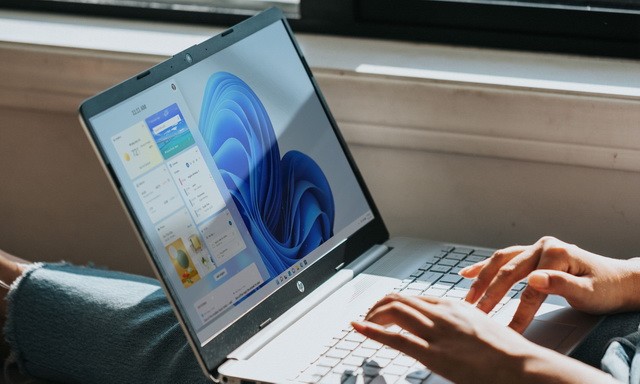Xfinity 没有达到全速?让我们修复它
与合同中提到的承诺速率相比,您的网速是否会下降?本指南将帮助您确定常见原因和潜在解决方案,以恢复您的互联网的全部潜力。
在我们寻求解决方案之前,必须以正确的方式测量互联网速度,并确定下载和上传速度是否都很低,以及它们是否确实比合同中的速度慢。
原因
有几个因素会影响您的互联网速度。我们将它们分为四类:
- 线路问题– 由于家中或家外线路状况不佳而导致信号传输微弱或受限
- 硬件问题– 设备故障或设置不当
- 软件问题– 影响您的互联网速度的第三方应用程序或程序
- 康卡斯特的终结问题– 由于内部问题,康卡斯特信号传输不当。
我们为每个类别提供了一份解决方案列表,可帮助您节省技术人员拜访费用。
下载与上传
本文主要关注与下载速度慢相关的问题。如果您有足够的下载速度,但遇到上传速度慢的问题,请参阅另一篇文章,该文章提供了提高 Xfinity 上传速度的解决方案。
要准确确定您的速度是否慢,请在 Xfi 应用程序上执行速度测试并确保您连接到正确的 WiFi 网络。
通过浏览器运行单一速度测试可能会给出不正确的结果。因此,我们建议遵循以下提示以获得准确的速度测试结果:
- 执行隐身模式下的三种不同测试(奥克拉,无限,谷歌)
- 执行速度测试在 Xfi 应用程序上
- 进行速度测试在各种设备上(笔记本电脑、智能手机)
- 执行速度测试时直接连接到调制解调器
- 进行速度测试禁用防火墙、防病毒软件和 VPN
- 监控 CPU 和内存使用情况速度测试期间的任务管理器。如果它们接近 100%,则问题可能出在您的硬件上。
问题概述
通过多次速度测试确定平均互联网速度后,请将其与 Xfinity 合同中提到的速度进行比较。您还可以参考下表了解康卡斯特提供的套餐和网速:
| 计划 | 下载速度 | 上传速度 |
| 连接 | 50Mbps | 10Mbps |
| 连接更多 | 100Mbps | 10Mbps |
| 快速地 | 300Mbps | 10Mbps |
| 超快 | 600Mbps | 20Mbps |
| 超快 | 900Mbps | 20Mbps |
| 千兆位 | 1200Mbps | 35兆比特/秒 |
Xfinity 互联网计划和速度(截至撰写本文时)
如果您的实际互联网速度明显低于 Xfinity 宣传的速度,则可能是由于网络、硬件、软件或互联网提供商问题造成的。
12 种值得尝试的解决方案
根据实际 Xfinity 用户的报告,我们准备了一系列可行的解决方案来提高您的 Xfinity 速度。
从顶部开始,逐步解决每个解决方案,以获得最佳结果。
1) 通过配置管理器验证网络状况
配置管理器提供实时规范来评估您的生产线是否处于正常工作状态。要访问配置管理器,请执行以下步骤:
- 连接到 Wi-Fi
- 打开一个新的浏览器选项卡并输入192.168.100.1或者10.0.0.1
- 进入 ”行政” 在用户名字段中
- 输入位于设备底部标签上的唯一密码在密码字段中
您现在应该能够查看两个表:下游和上游。确保每个通道都在这些建议值范围内:
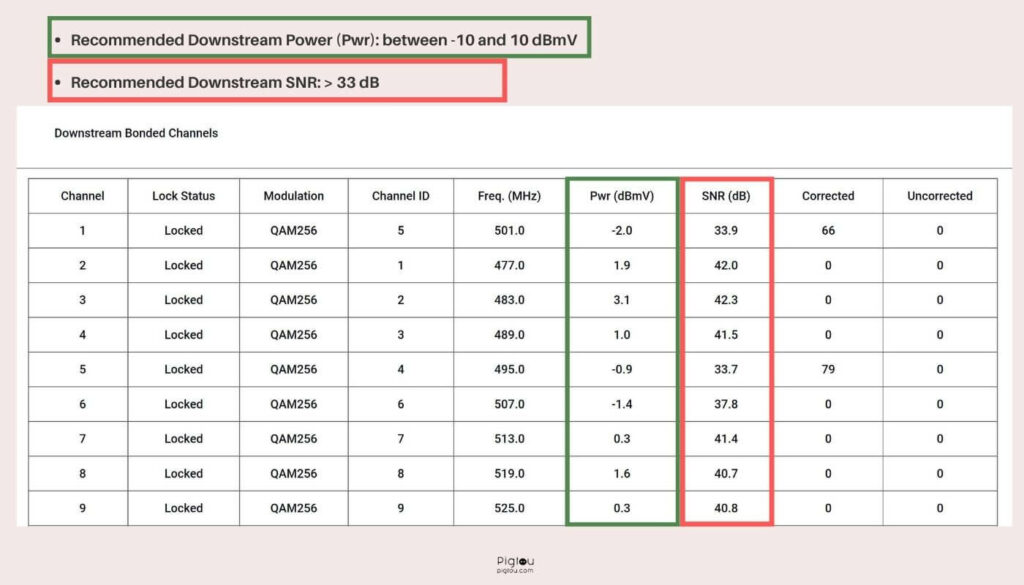 配置管理器中的下游规格示例/图片:Pigtou.com
配置管理器中的下游规格示例/图片:Pigtou.com
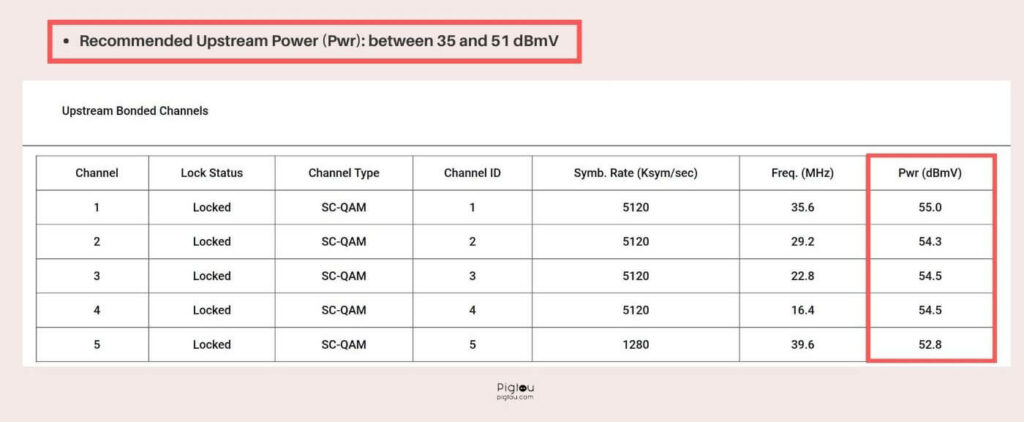
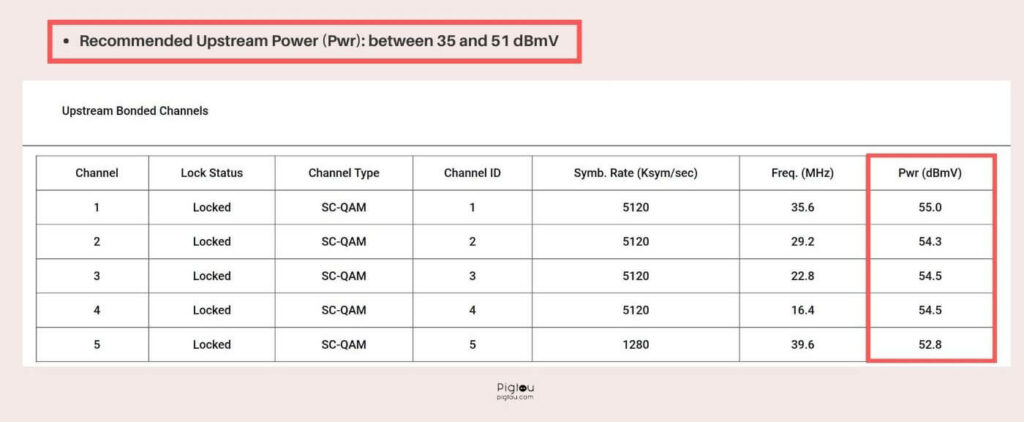 配置管理器中的上游规格示例/图片:Pigtou.com
配置管理器中的上游规格示例/图片:Pigtou.com
- 下行功率(Pwr):-10 至 10 dBmV 之间
- 下行信噪比:> 33 分贝
- 上行功率(Pwr):35 至 51 dBmV 之间
如果任何通道不属于这些建议的范围,则您的线路可能存在问题。在这种情况下,请联系康卡斯特并安排与技术人员的预约。
请注意,并非所有调制解调器都允许访问配置管理器。
2) 验证同轴电缆与您的计划的兼容性
对于超过 500 mbps 的速度,您的同轴电缆应该是RG6型。较低等级的同轴电缆(例如 RG59)的最大速度可能仅为 300-400 mbps。老房子可能有旧的同轴电缆,影响互联网速度。
要验证同轴电缆的类型,请检查电缆本身以获取制造商信息。
此外,检查电缆是否损坏,重新连接 F 连接器,并清除污垢和铁锈。
3)在不同设备上执行测试
要确定问题是否与您的设备有关,请在各种设备(例如笔记本电脑和 iPhone)上运行速度测试。您的智能手机,尤其是最新型号的智能手机,应该能够准确读取您的互联网速度。但是,较旧的笔记本电脑可能与所需的互联网速度不兼容。
更多阅读:Xfinity 应用程序不允许您激活?这是有效的修复方法
如果您收到两种不同的速度,请考虑购买新设备或升级您的 WiFi 卡。有些笔记本电脑可能支持升级,而另一些则不支持。我们建议咨询维修店以获得进一步指导。
4) 检查调制解调器与互联网计划的兼容性
康卡斯特通常会将最新版本的调制解调器发送给选择从他们那里租用的新客户。如果您使用自己的设备或在使用旧设备的同时升级您的 Xfinity 计划,这可能是导致问题的原因。
在升级您的套餐之前,请确保您的调制解调器兼容。如果不是,请联系康卡斯特进行设备升级。
5) 使用较少的连接设备进行测试
每个 WiFi 网络都有其可以支持的特定数量的设备。设备过多导致网络过载可能会降低互联网速度。例如,大型酒店可能由于使用同一网络的设备过多而导致互联网速度较差。
考虑断开一些设备与 WiFi 的连接,然后重新测试您的互联网速度,看看是否有所改善。
6) 笔记本电脑与调制解调器的硬连线和测试速度
使用以太网电缆将笔记本电脑硬连接到调制解调器并运行另一次速度测试。如果速度恢复正常,请将调制解调器带到当地的 Xfinity 商店进行更换。
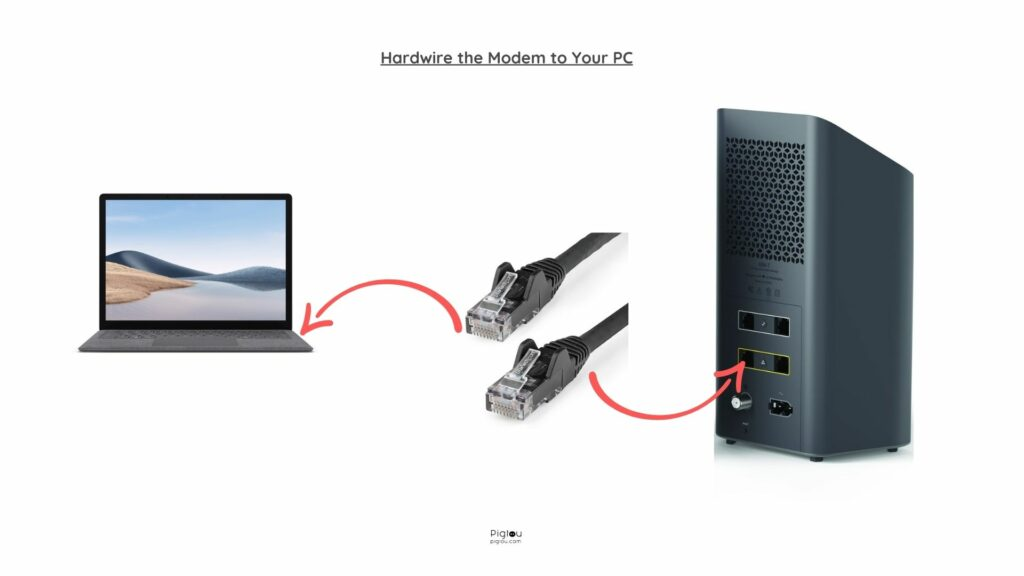
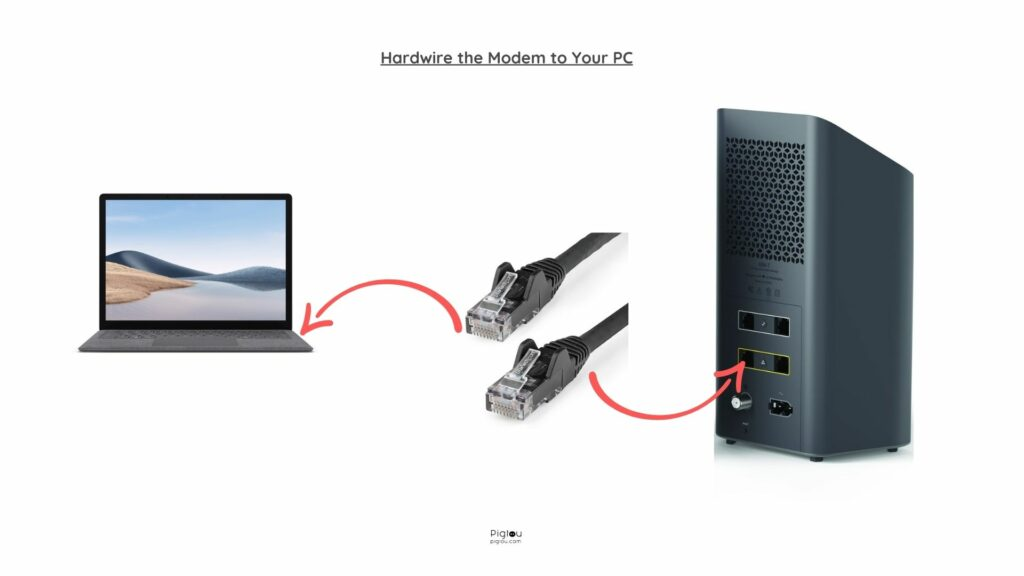 硬线 Xfinity 路由器连接到您的 PC 以测试互联网速度 / 图片:Pigtou.com
硬线 Xfinity 路由器连接到您的 PC 以测试互联网速度 / 图片:Pigtou.com
7) 测试替代墙壁插座
许多房屋和公寓都有多个墙壁插座。检查是否有备用墙壁插座并将调制解调器插入其中。如果问题解决了,您可以继续使用墙上插座,也可以预约独立技术人员来轻松修复问题。
8) 拆卸或更换同轴电缆分路器
电缆分路器是信号弱或有限的常见原因。连接同轴电缆时无需使用电缆分路器,或者从 Amazon 或 Walmart 获取新的分路器。
请注意,您的家中最多只能有一个电缆分路器。
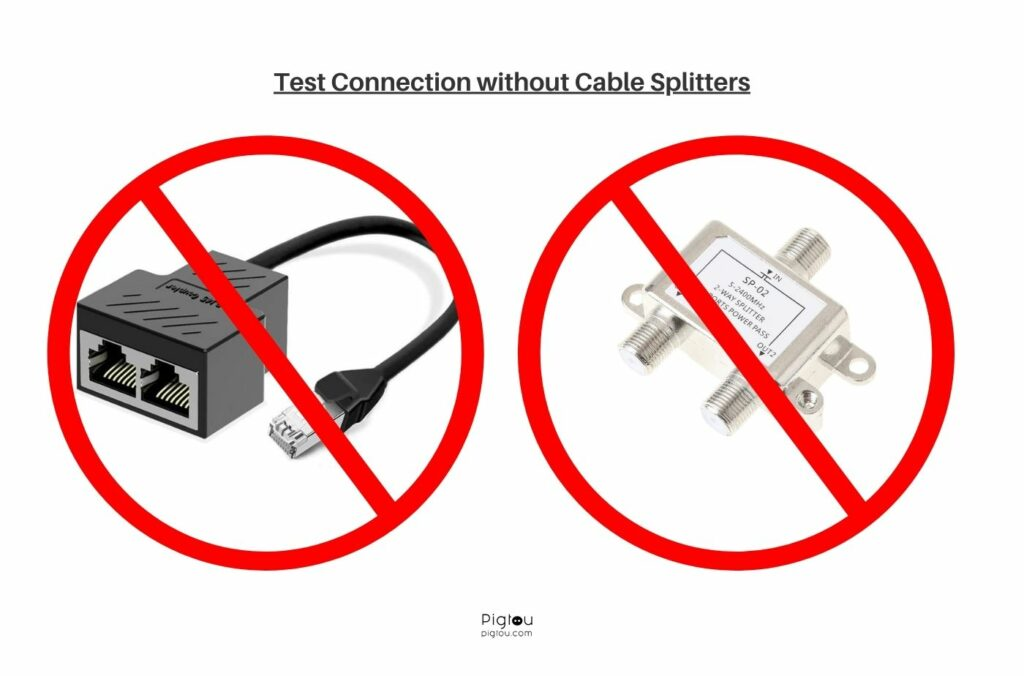
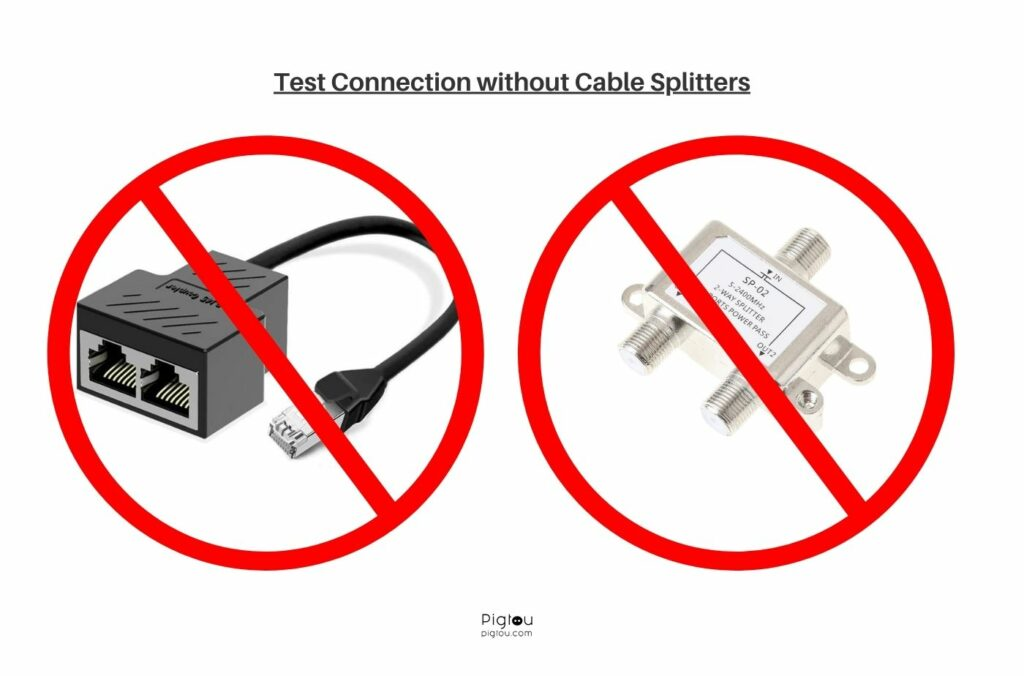 有故障的电缆分路器很容易引起问题/图片:Pigtou.com
有故障的电缆分路器很容易引起问题/图片:Pigtou.com
9) 在商店更换调制解调器
如果您认为您的调制解调器可能是网速较低的原因,请将其带到当地的 Xfinity 商店进行更换。通常不需要预约。
10) 检查停电和维护情况
有时问题可能不在于调制解调器,而在于康卡斯特。检查您所在区域是否有任何断电或维护情况,特别是如果您最近遇到网速下降的情况。
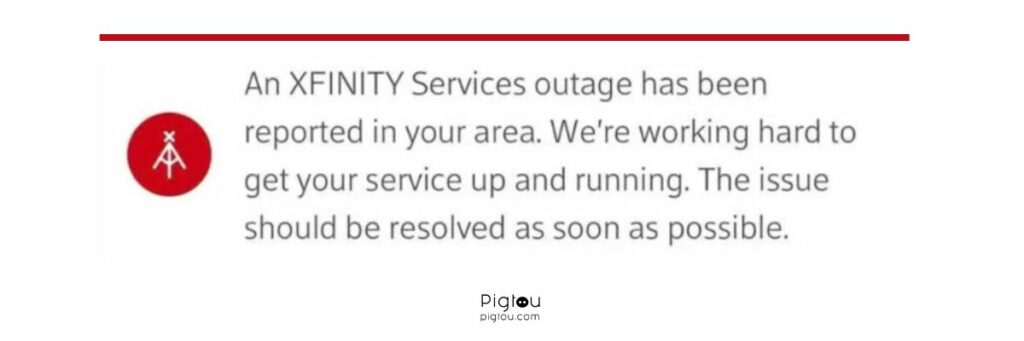
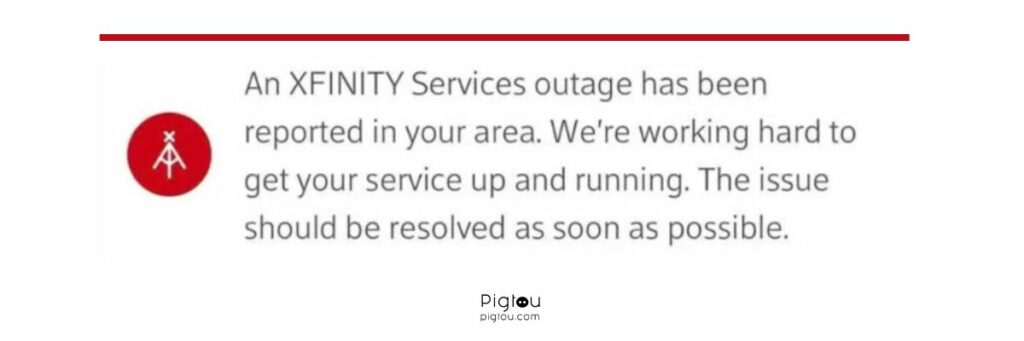 Xfinity 服务中断通知/图片:Pigtou.com
Xfinity 服务中断通知/图片:Pigtou.com
11) 让提供商运行诊断
如果您仍然无法确定问题,请联系康卡斯特并要求转至“高级无线网关维修”。
他们将对您的线路和信号进行诊断,让他们有更好的机会解决问题。诊断完成后,他们可能会派技术人员或新路由器到您家。
请注意,预约可能会提前几天甚至几周安排。
12) 禁用安全软件的测试
某些应用程序和程序可能会对您的互联网速度产生重大影响。在进行网速测试之前,我们建议禁用以下软件:
- 杀毒软件
- 防火墙
- VPN。

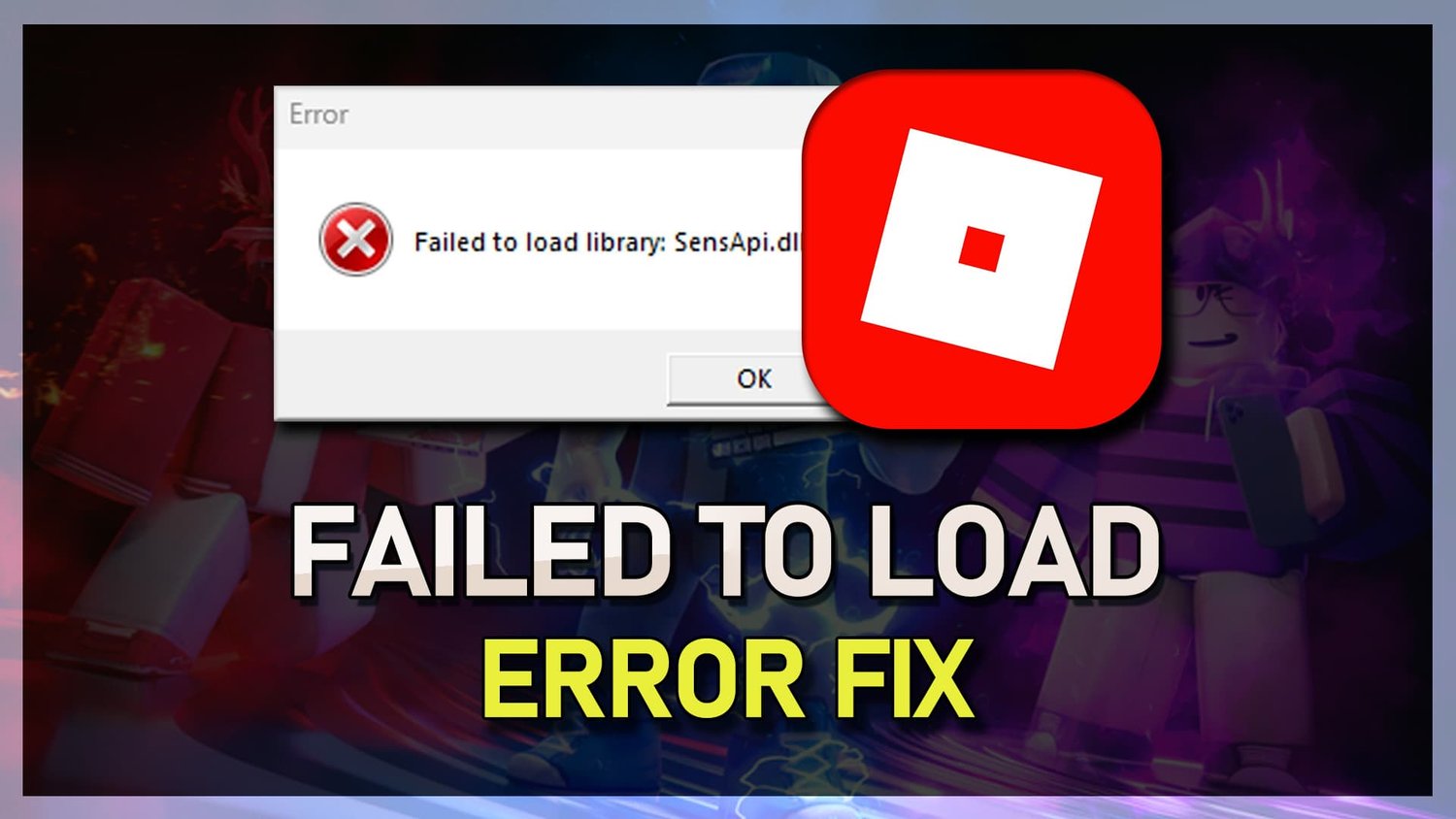
![下载 Vivo S1 Pro 库存壁纸 [FHD+]](https://pfrlju.com/tech/adelia/wp-content/uploads/2019/06/Download-vivo-s1-pro-wallpapers.jpg)

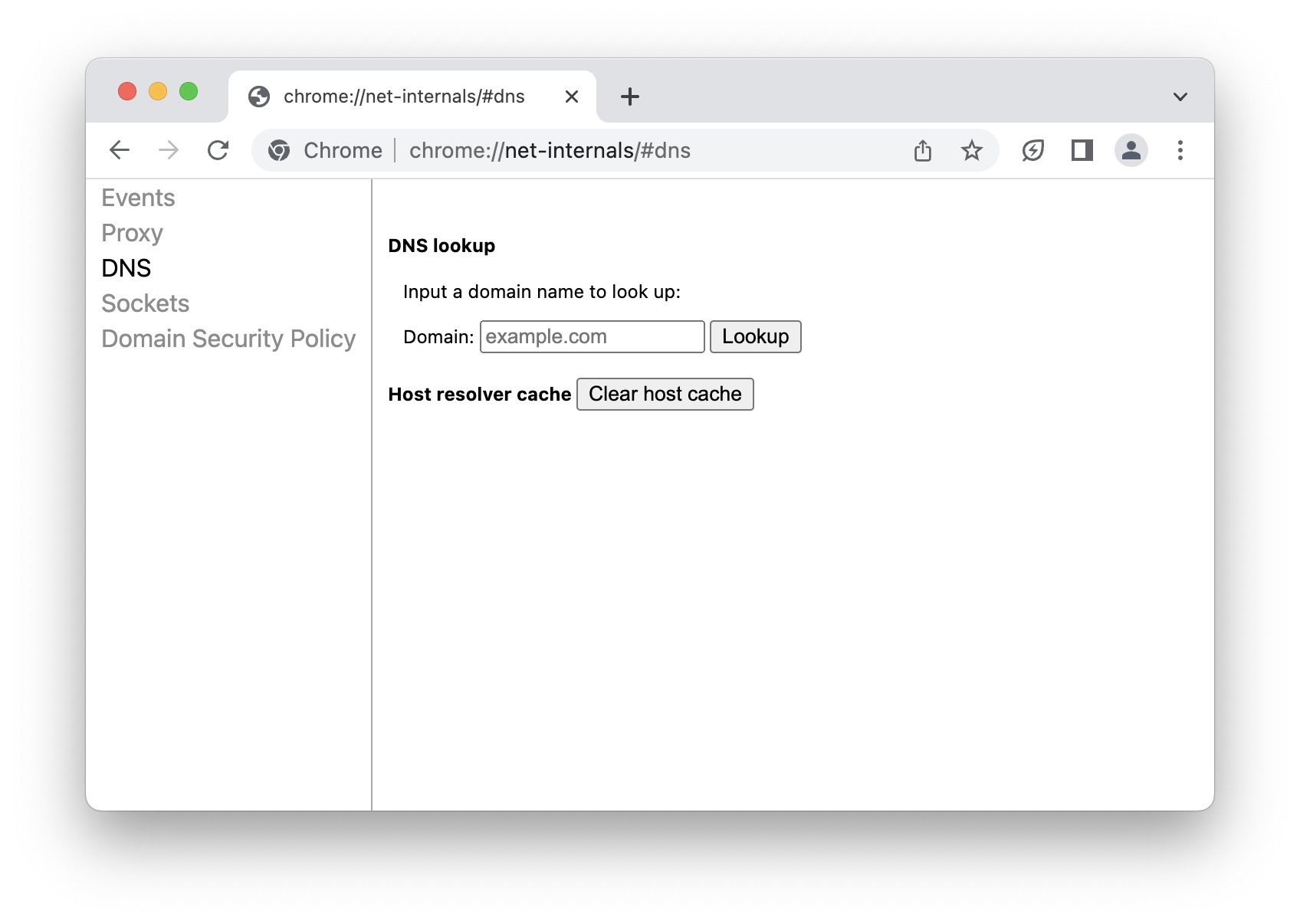





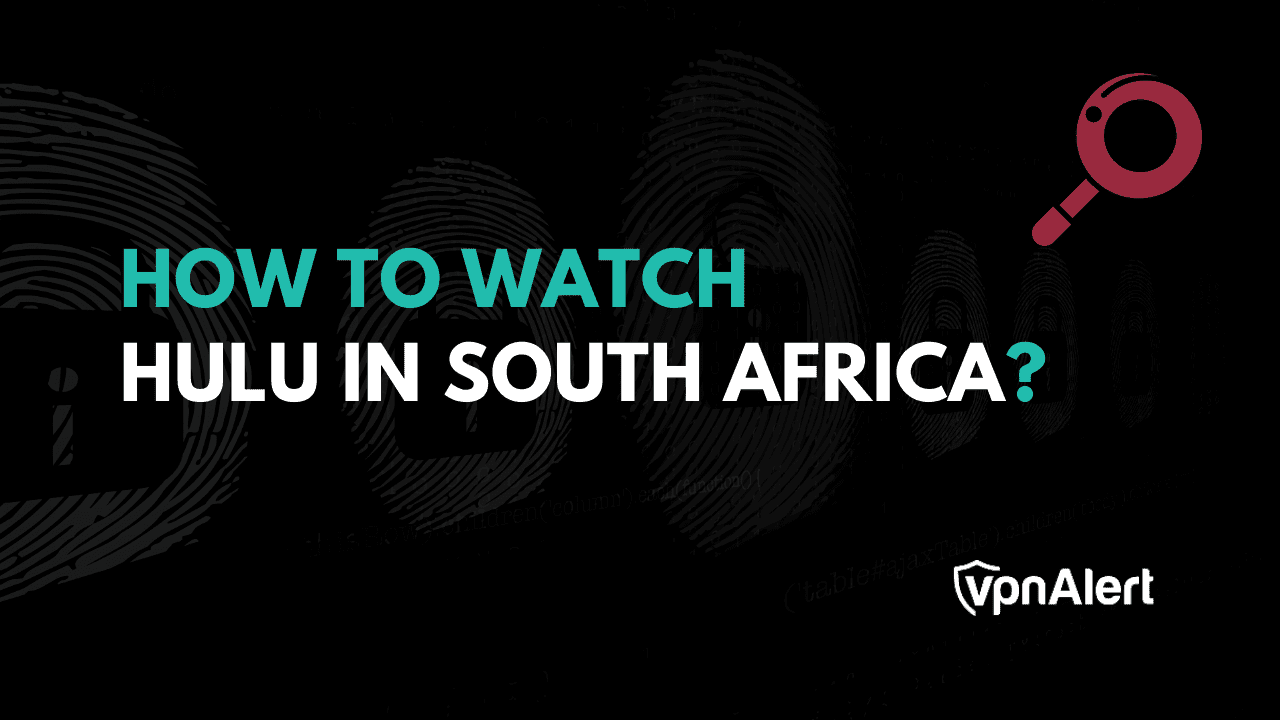
![下载三星 Galaxy A50 库存壁纸 [FHD+]](https://pfrlju.com/tech/adelia/wp-content/uploads/2019/03/Samsung-Galaxy-A50-Wallpapers.jpg)